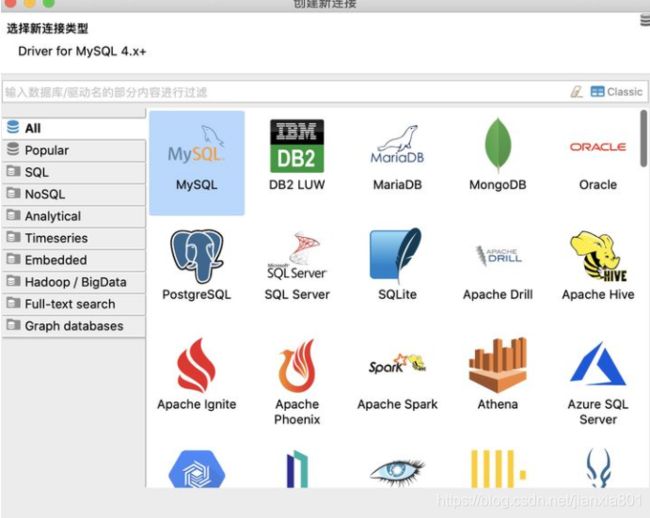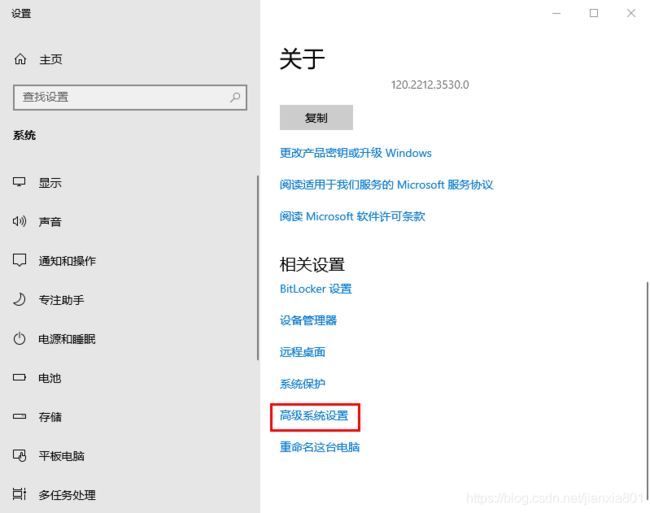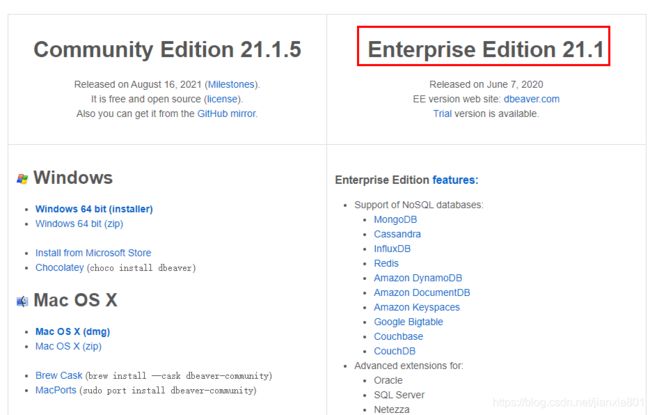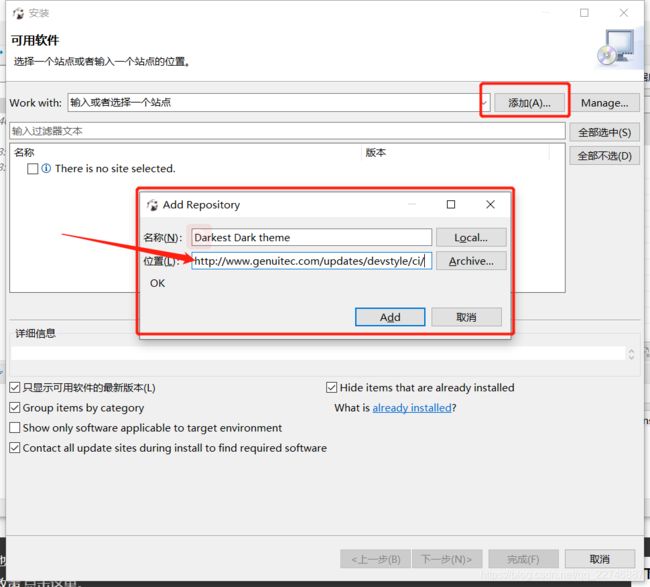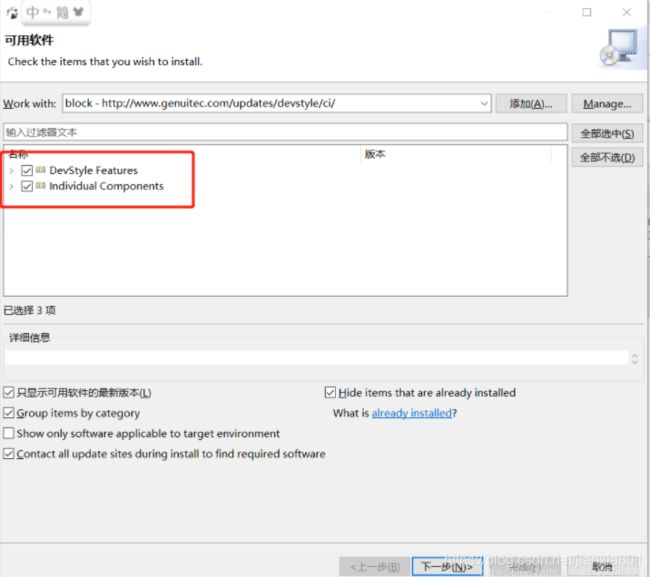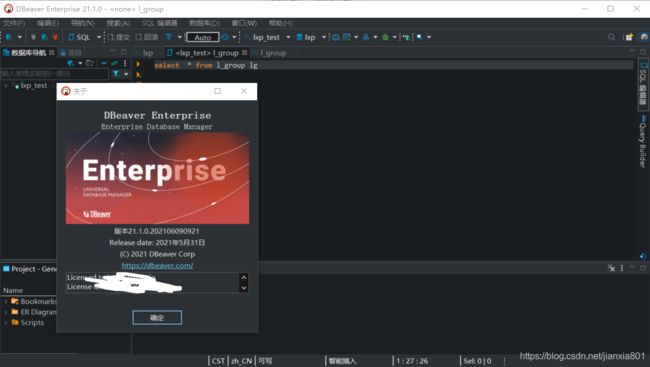DBeaver EE 21.1.0 安装及深色主题(Dark Theme)配置
目录
1、DBeaverEE 优势
2、安装DBeaverEE 版本
2.1、安装解压版本JDK11
2.2、配置环境变量
2.2、安装DBeaverEE V21.1版本及PJ
3、安装Dark Theme
4、成果展现
5、参考文章
1、DBeaverEE 优势
作为程后端程序员数据库连接工具是必不可少的了,每天都需要跟业务和数据打交道,MySQL,Oracle,SQLserver,Redis,MongoDB等等,但是很多工具支持的数据库类型都相对较少,用过Navicat还算是比较好用的工具了,但是不支持像Redis、MongoDB这些主流的非关系型数据库,这样的话还得再下其他的工具。现在分享给大家的这款强大的数据库连接工具,非常好用,几乎支持市面上你见过的,没见过的所有数据库类型。如下图所示:
2、安装DBeaverEE 版本
2.1、安装解压版本JDK11
因为DBeaver 软件默认需要JDK11版,所以需要安装JDK11,如果你的开发环境已经是JDK11,那就仅仅只需要修改访问配置的地方修改一下即可。按照如下配置进行安装解压版
在官网下载解压版JDK11 选择了比较新的11
https://www.oracle.com/java/technologies/javase-jdk11-downloads.html
2.2、配置环境变量
电脑 -> 属性 -> 高级系统设置 -> 环境变量
一个是给操作系统用的;一个是给本机用户用的。。
系统环境变量的意思是无论你是用那个用户帐号登陆后都能够共享的环境变量,就是有点公用的意味。
而用户环境变量顾名思义就是只有这个用户登陆后才能被这个用户使用的环境变量,就是有点私有的意味。
用户变量只对当前用户有效;系统变量对本机所有用户有效。
这里肯定希望改变的是系统变量,毕竟登windows的别的账户也希望有这些设置。
- 新建 JAVA_HOME 变量。
- 增加Path变量
- classpath变量不用配置。(以前需要)
这三个变量各有自己的作用:
- JAVA_HOME里面的内容是JDK安装目录。其实不设置JAVA_HOME也是可以的,只要有Path就行了。但是设置JAVA_HOME可以方便在Path中使用、更新JDK目录。比如,jdk的安装路径是C:\jdk1.5.0_22,Path设置为C:\jdk1.5.0_22\bin,而当我们把JAVA_HOME设为C:\jdk1.5.0_22时,设置Path就可以写成%JAVA_HOME%\bin,以后当我们使用其他版本的jdk,就可以只修改JAVA_HOME的值,此外,当我们要使用Redis等组件时,也可以灵活使用JAVA_HOME做些改动。
- 因为电脑系统将根据该变量的值找到java编程中需要的一些程序,比如javac.exe、java.exe、javah.exe等等,其中javac.exe程序是用于编译java源代码,java.exe程序是用于执行后缀为class的代码。所以Path的作用其实就是方便我们使用一些命令程序。
- 配置classpath变量,才能使得java解释器知道到哪里去找标准类库,这些标准类库是别人已经写好了的,我们只管使用。比如我们常用到java.lang包中的类,在配置classpath变量后被设为默认导入,所以在写程序时就不用import这个包了。那么这些标准类库在哪呢?在以JDK的lib目录下以jar为后缀的文件中:一个是dt.jar,一个是tools.jar。但是已经说了现在最新的逻辑是,如果不配置,可以到默认的地方找到所需的文件;如果配置错误,那么运行错误;如果配置正确,那么运行正确。因此还不如不配。
- 配置 JAVA_HOME
注意:因为本人使用的JDK开发环境为1.8版本,此处仅仅作为一个演示
- 新建
- 然后输入变量名为 JAVA_HOME
- 然后输入变量值为jdk所在的目录,保证这个目录的下一层就是bin文件所在目录。
- 确定
- 配置Path
- 点击Path,点击编辑
- 然后点击新建
- 输入%JAVA_HOME%\bin
- 确定
在Path变量里面加了一条,也就是把把JAVA_HOME的bin目录附加到了系统环境变量Path上。前面的JAVA_HOME变量对应的值显然我们配置过了,那么用这个变量名代替,后面再往下一层,系统就能找到bin目录。 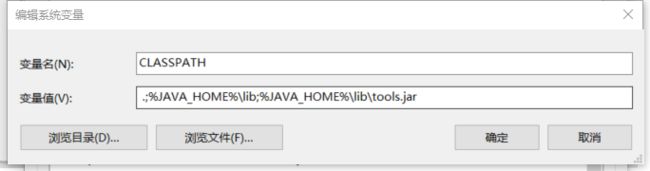
- jdk11安装JRE
安装jdk11时,发现没有jre,从网上查了一番,需要自己手动扩展一下。
第一步:到jdk目录当中中。
Win + R -> cmd ->cd /d D:\IDESoftWare\Java\jdk1.8.0_221
第二步:执行命令:
jlink.exe --module-path jmods --add-modules java.desktop --output jre
命令执行完毕jre就生成了。
2.2、安装DBeaverEE V21.1版本及PJ
下载DBeaverEE版本,在如下地址
https://dbeaver.io/download/
DBeaver 安装与激活链接
修改dbeaver.ini文件完整内容如下
注意事项:
其中修改jdk11 版本的时候 需要先删除DBeaver之中自带的Jre,在配置本地JDK11时候 一定注意需要-vm 换行。其中jdk11 可以解压版,开发的使用jdk1.8,此处仅仅去读取vm配置,
激活的jar(dbeaver-agent.jar)路径可以是 绝对路径或者是相对路径
3、安装Dark Theme
3.1、在DBeaver主菜单中打开 Help(帮助) -> Install New Software(安装新的软件)
3.2、将更新站点URL粘贴到Work with字段中,然后按Enter
http://www.genuitec.com/updates/devstyle/ci/
4、成果展现
5、参考文章
最好用的数据库管理工具DBeaver
JDK11.0.7下载及安装详细教程(win10)
DBeaver Enterprise21.0 企业版安装
DBeaver 深色主题安装教程